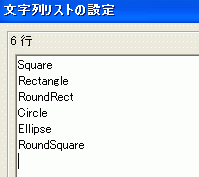
RadioGroupの簡単な使い方です。ここでは、RadioGroupによる図形の選択をやってみたいと思います。フォームにStandardページにあるRadioGroupを貼り付けて下さい。 次にオブジェクトインスペクタでRadioGroupを選択して、Itemsプロパティの右側にある「...」をクリックして下さい。 すると、文字列リストの作成というのが出てきますので、以下のようにして下さい。
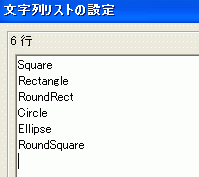
このように設定しますと、フォームに貼り付けたRadioGroupも同じように設定されます。次に、ラベルとAdditionalページにあるShapeコンポーネントを貼り付けて下さい。 出来ましたら、オブジェクトインスペクタでRadioGroupを選択してイベントページのOnClickの右側の空白をダブルクリックして以下のコードを書いてください。
procedure TForm1.RadioGroup1Click(Sender: TObject);
begin
Label1.Caption := RadioGroup1.Items[RadioGroup1.ItemIndex] +
'を選択しました';
case RadioGroup1.ItemIndex of
0: Shape1.Shape := stSquare;
1: Shape1.Shape := stRectangle;
2: Shape1.Shape := stRoundRect;
3: Shape1.Shape := stCircle;
4: Shape1.Shape := stEllipse;
5: Shape1.Shape := stRoundSquare;
end;
end;
これだけでは、少しさびしいので、図形の色を任意に選択できるようにしましょう。さらに、フォームにボタンとDialogsページにあるColorDialogを貼り付けて下さい。次にボタンをダブルクリックして以下のコードを書いてください。
procedure TForm1.Button1Click(Sender: TObject);
begin
if ColorDialog1.Execute then
Shape1.Brush.Color := ColorDialog1.Color;
end;
最終的には、こんな感じになりました。
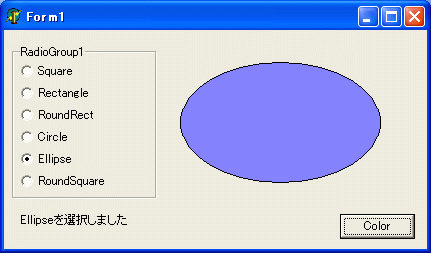
ラジオグループは、結構使用頻度が高いと思いますので、すぐに慣れると思います。